Creare un report tabellare e usare i grafici Parte 1
Questa lezione fa parte del corso Google Analytics 4 Avanzato che puoi iniziare totalmente gratis creando il tuo account Learnn solo con la tua email (senza carta di credito)
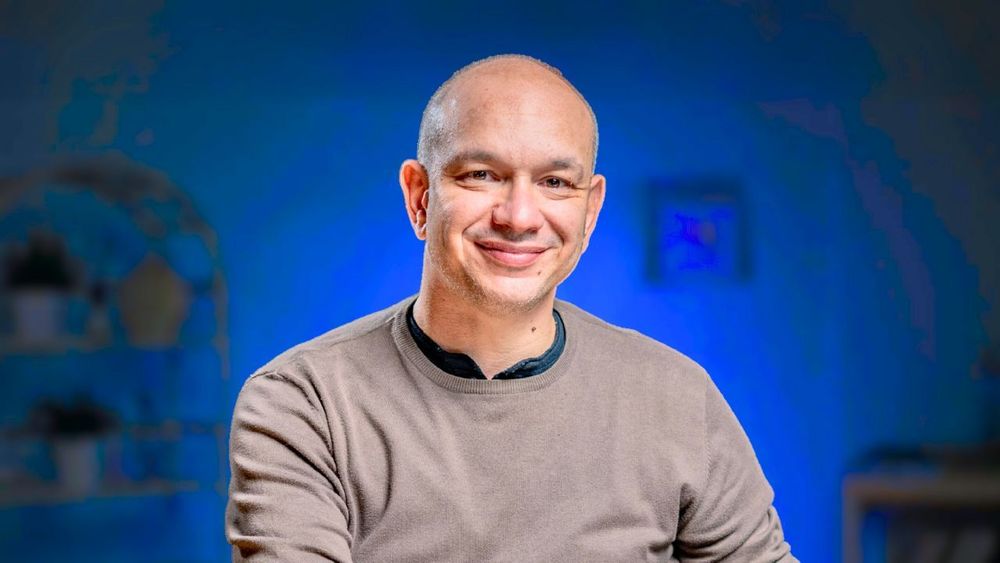
Corso incluso su Learnn PRO
- 400+ corsi inclusi
- 900+ risorse scaricabili
- 42+ percorsi tematici
- Accesso web e app
- Scarica le lezioni offline
- Assistente AI
- Certificazione per ogni corso
- Garanzia rimborso 14 giorni
Hai un team?
Unisciti a +700 team aziendali che si formano già su Learnn con il piano TEAM →
Corso tenuto da
Overview del corso
Sfrutta al massimo la potenza di Google Analytics 4 e trasforma i dati in decisioni strategiche per far crescere le tue performance di marketing.
Molti professionisti utilizzano GA4 solo in superficie, limitandosi ai report predefiniti o a controllare metriche generiche. Il risultato è una visione parziale delle performance e decisioni basate su intuizioni, non su dati reali. Senza una configurazione avanzata e una conoscenza approfondita degli strumenti di analisi, GA4 rischia di diventare un semplice contenitore di numeri, anziché un alleato per la crescita del business.
In questo corso guidato da Gabriele Rapino – CEO a DataBeat – impari a sfruttare tutto il potenziale di Google Analytics 4, costruendo analisi personalizzate, funnel di conversione su misura e integrazioni efficaci con altre piattaforme.
L’obiettivo è chiaro: rendere i dati azionabili e utilizzarli per migliorare strategia, performance e risultati di marketing.
Cosa ottieni seguendo questo corso
Al termine del corso Google Analytics 4 Advanced, sarai in grado di:
- Creare report personalizzati e dashboard di analisi mirate per diversi obiettivi di marketing
- Costruire funnel di conversione e analizzare i percorsi utente, identificando colli di bottiglia e opportunità di ottimizzazione
- Segmentare il pubblico in modo avanzato per comprendere meglio i comportamenti e migliorare targeting e campagne
- Integrare GA4 con strumenti chiave come Google Ads, Search Console e BigQuery per una visione completa dei dati
- Gestire dimensioni e metriche personalizzate, adattando le analisi al tuo business
- Configurare correttamente la raccolta dati, evitando errori comuni e garantendo misurazioni affidabili
Non impari solo a leggere i dati, ma a trasformarli in leve operative per migliorare le prestazioni di campagne, siti e strategie di marketing digitale.
Struttura del corso
Il corso è composto da 5 moduli, con esempi reali e casi applicativi:
- Introduzione alla sezione Esplora di GA4: creazione di report tabellari, grafici e funnel personalizzati
- Approfondimento dei report di esplorazione: analisi dei percorsi utente, segmenti, coorti e lifetime value
- Utilizzo degli strumenti pubblicitari in GA4: creazione di segmenti di pubblico e analisi delle campagne Google Ads
- Configurazione e personalizzazione di GA4: setup avanzato, dimensioni custom, tracciamenti cross-dominio e filtraggio dati
- Gestione e integrazione dei dati: collegamenti con piattaforme terze e conservazione sicura dei dati
Ogni modulo unisce teoria e applicazione pratica, fornendo esempi concreti per implementare subito quanto appreso.
Il metodo
Il percorso segue un approccio data-driven e operativo, frutto dell’esperienza di Gabriele Rapino nella consulenza e formazione su analisi dei dati e performance marketing.
Partendo dalle basi di configurazione, passi alla creazione di analisi complesse e all’integrazione dei dati tra piattaforme, con un metodo che privilegia la pratica e la misurabilità dei risultati.
L’obiettivo è formarti come professionista capace di leggere, interpretare e agire sui dati con competenza strategica.
È il corso giusto per te se:
- Sei un data analyst, marketer o performance specialist che vuole approfondire le funzionalità avanzate di GA4
- Lavori in agenzia o azienda e desideri creare analisi personalizzate per clienti o progetti interni
- Sei un freelance o consulente che vuole offrire report e insight più avanzati ai propri clienti
- Vuoi passare da un uso descrittivo a uno strategico dei dati, per orientare meglio le decisioni di marketing
Non è il corso adatto se:
- Parti completamente da zero e non conosci le basi di Google Analytics
- Cerchi un corso teorico, senza esercitazioni o applicazioni pratiche
- Non hai interesse a lavorare su dati reali e casi d’uso concreti
Cosa include l’iscrizione:
- Accesso completo al corso online (5 moduli, 20+ lezioni operative)
- Guide passo-passo per configurare e personalizzare GA4
- Strategie di integrazione con piattaforme pubblicitarie e di analisi
- Certificato finale Learnn al completamento del corso per attestare le competenze acquisite
- Accesso illimitato e aggiornamenti futuri inclusi
Inizia ora il corso e impara a usare Google Analytics 4 come uno strumento strategico per misurare, analizzare e far crescere ogni progetto digitale.
Cosa imparerai
- Navigare e utilizzare la sezione esplora di GA4
- Fare analisi avanzate dei dati
- Configurare GA4 a livello avanzato
- Eseguire integrazioni con piattaforme terze
- Ottimizzazione le impostazioni e le raccolte dati
Moduli del corso
Certificazione disponibile

Questo corso insieme ad altri 400 è incluso in Learnn PRO
Unisciti ad oltre 210.000+ professionisti digitali
Solo esperti da top brand

FAQ
- Navigare e utilizzare la sezione esplora di GA4
- Fare analisi avanzate dei dati
- Configurare GA4 a livello avanzato
- Eseguire integrazioni con piattaforme terze
- Ottimizzazione le impostazioni e le raccolte dati
✨ Puoi trovare il dettaglio completo dei contenuti nella sezione in alto.
• 400+ corsi on-demand
• 900+ risorse e template
• 42+ percorsi formativi
• Webinar live
• Certificazioni
Puoi accedere da web o app.
Le nostre certificazioni sono riconosciute da centinaia di aziende che formano e assumono direttamente dalla nostra piattaforma.
La nostra missione è democratizzare l’apprendimento e accelerare la crescita di persone, idee e aziende attraverso strumenti tecnologici alla portata di tutti.



